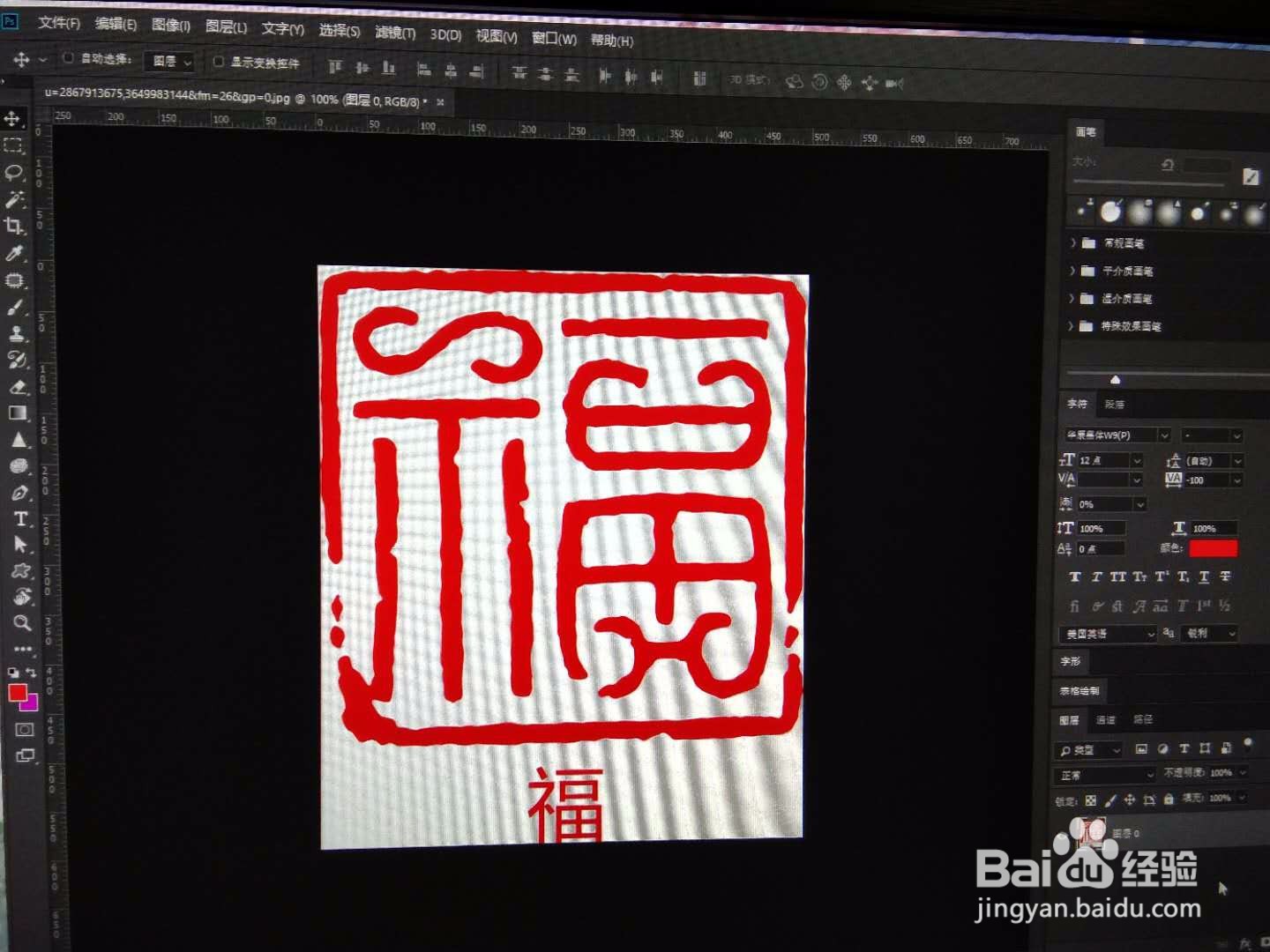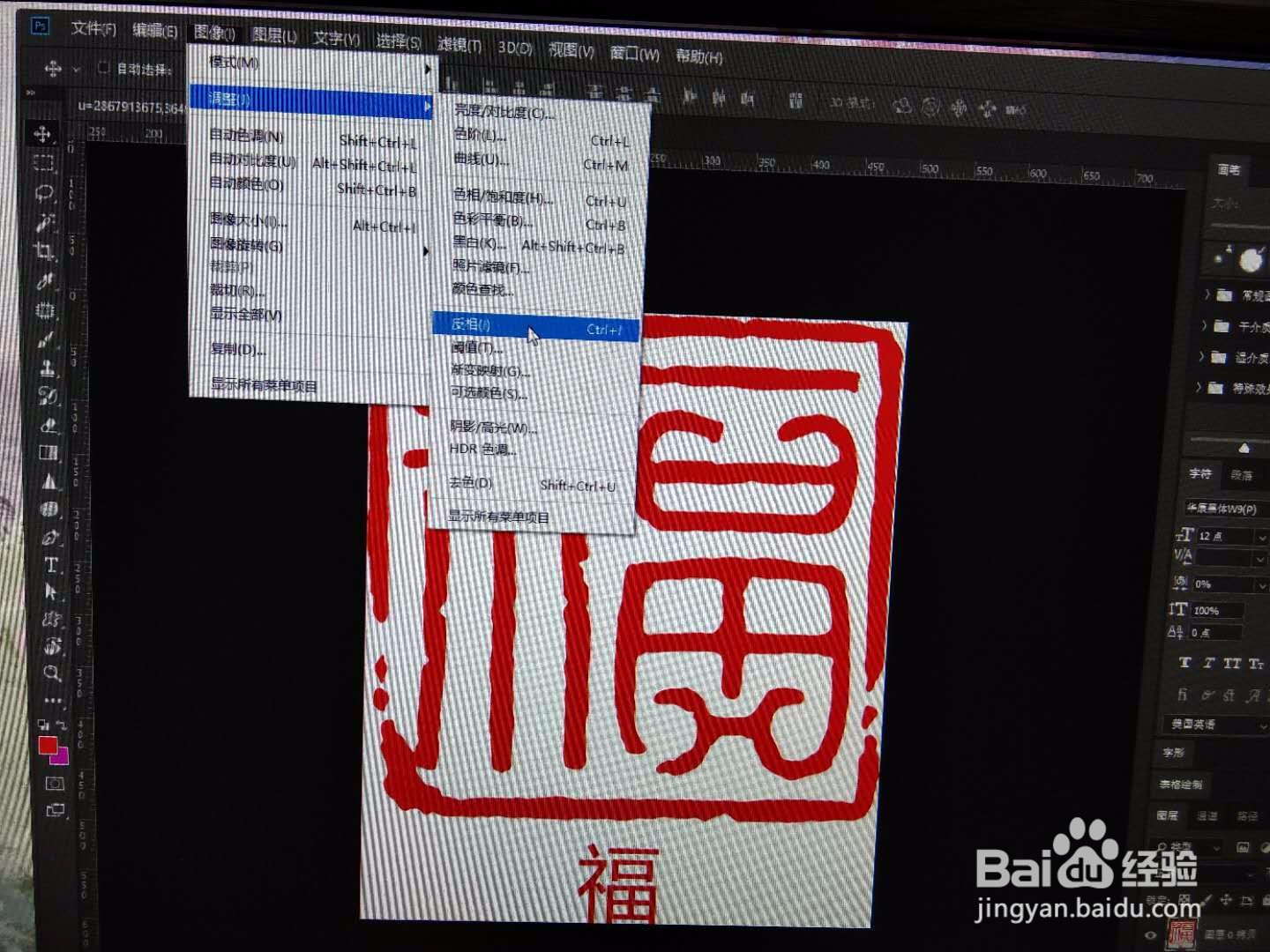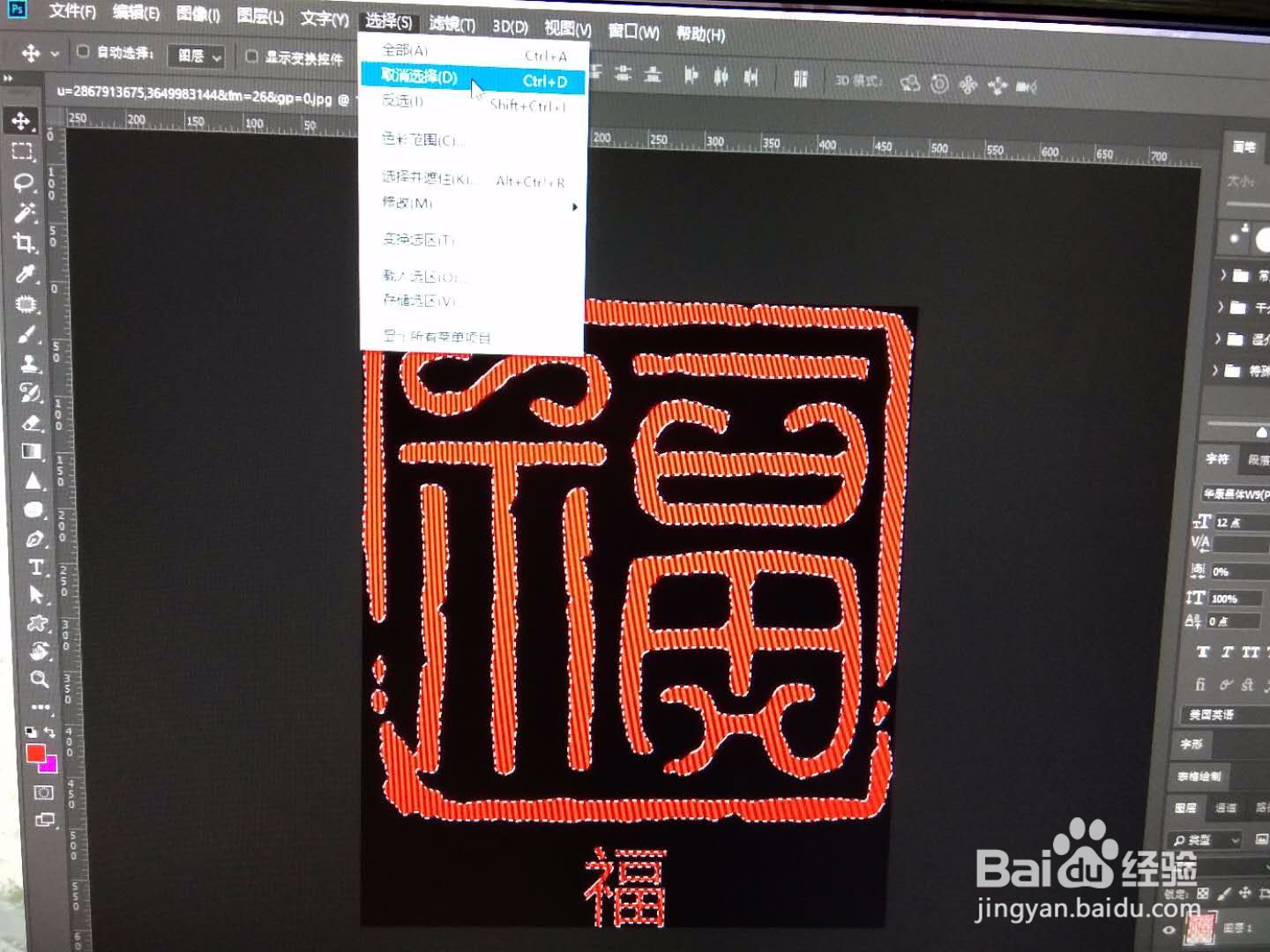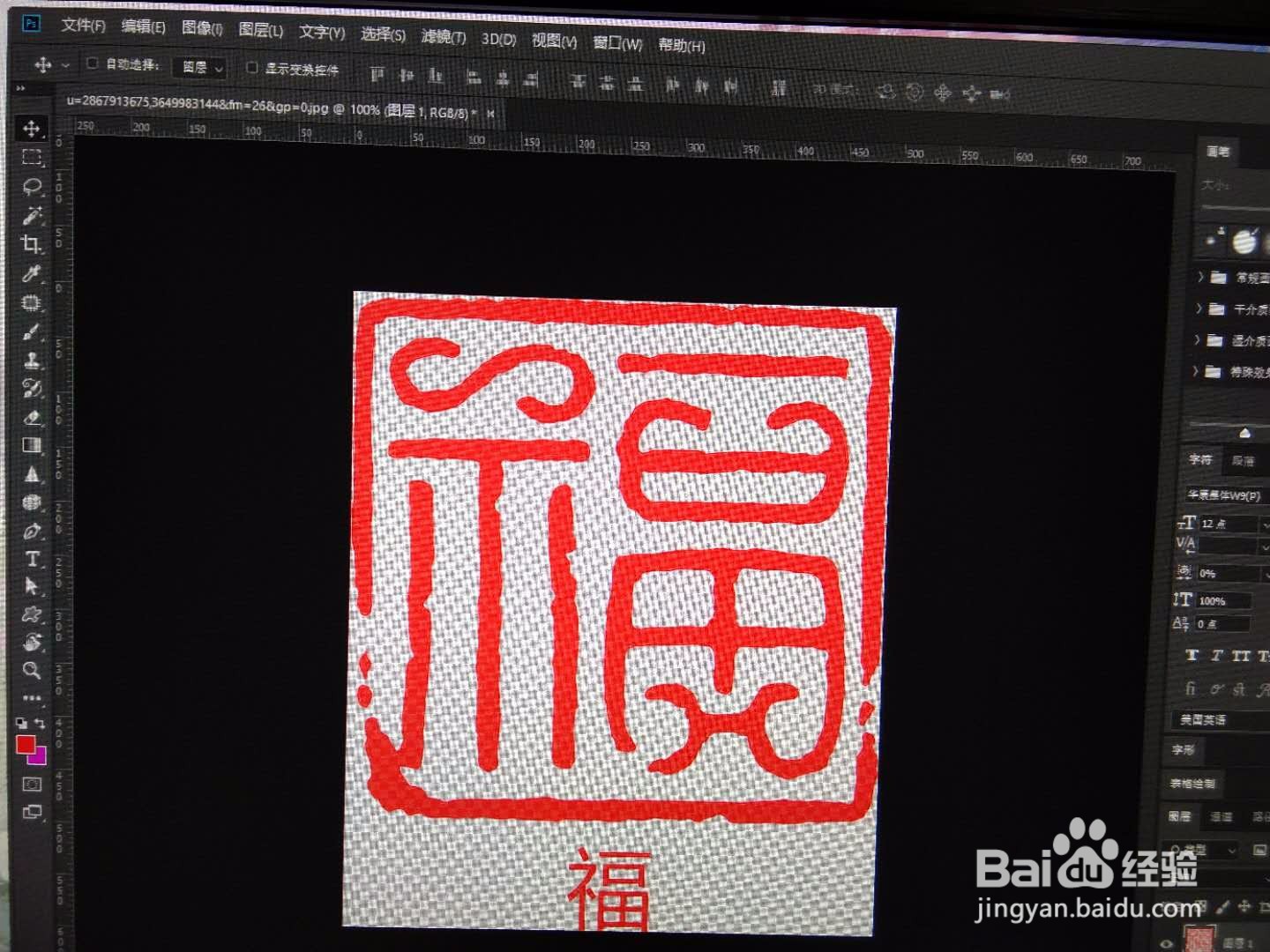在ps中用反相快速扣取白底红色印章
1、在ps里打开要扣取的红色印章图片。
2、复制图层,在“图像”菜单里点击“调整”中的“反相”。
3、同时按下Alt键+Ctrl键+数字4键,或者Alt键+Ctrl键+数字5键,选中绿色或者蓝色通道。
4、创建一个新图层,在“编辑”菜单里点击“填充”,把填充对话框中的“内容”选为“红色”。
5、点击“选择”菜单,点击“取消选择”。
6、抠出印章图片。
7、隐藏下方图层,这样红色印章就扣好了。
声明:本网站引用、摘录或转载内容仅供网站访问者交流或参考,不代表本站立场,如存在版权或非法内容,请联系站长删除,联系邮箱:site.kefu@qq.com。
阅读量:38
阅读量:40
阅读量:72
阅读量:41
阅读量:91